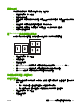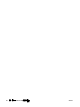HP LaserJet M9040/M9050 MFP-User Guide
4. 在 Two-Sided (雙面) 旁邊,選擇 Long-Edge Binding (長邊裝訂) 或 Short-Edge Binding (短邊
裝訂)。
5.
按一下列印。
手動雙面列印
1.
在其中一個紙匣裝入足夠的紙張,以供列印工作使用。若裝入特殊紙張,如信紙信頭,請以下列方
式之一裝入:
●
對於 1 號紙匣,請將信紙信頭正面朝上,使底端先裝入印表機。
●
對於所有其他紙匣,請以正面朝下、頂端朝紙匣後方的方式裝入信紙信頭。
注意: 為避免卡紙,裝入的紙張磅數不能超過 105 g/m
2
(28 磅合約紙)。
2.
在檔案功能表中,按一下列印。
3.
在外觀功能表中,選擇以手動方式列印第二面。
4. 按一下列印。按照電腦螢幕上顯示的快顯視窗中的說明進行,然後再將輸出紙疊放回 1 號紙匣,以
便列印第二面。
5. 取出印表機 1 號紙匣中的所有空白紙張。
6. 將已列印的紙疊正面朝上、底端先送入的方式裝入印表機 1 號紙匣中。您
必須
從 1 號紙匣列印紙張
的第二面。
7.
如果出現提示,請按下適當的控制面板按鈕以繼續。
設定裝訂選項
如果裝訂裝置安裝了釘書機,則可裝訂文件。
1.
在檔案功能表中,按一下列印。
2.
開啟外觀功能表。
3.
在裝訂選項下拉式清單中,選擇要使用的裝訂選項。
儲存工作
您可將工作儲存在產品中,以便隨時列印。您還可與其他人共享儲存的工作,或將共作保密。
1.
在檔案功能表中,按一下列印。
2.
開啟工作儲存功能表。
3. 在工作儲存: 從下拉式清單中,選擇儲存的工作類型。
4.
在儲存的工作、保密工作及保密儲存工作這三類儲存的工作中,於工作名稱:旁邊的方塊中輸入儲
存工作的名稱。
64 第 4 章 以 Macintosh 使用本產品 ZHTW